随着科技的不断进步,现在很多人在使用电脑时都喜欢使用双屏显示。而如何设置主副屏又成了一个让很多人头痛的问题。本文将为大家介绍一下关于电脑双屏怎么设置主副屏的方法。
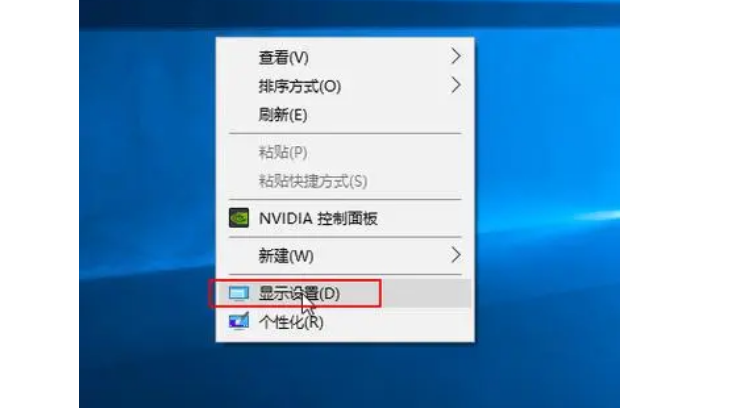
一、连接双显示器
要连接好双显示器,通常可以使用HDMI线、DVI线或者VGA线进行连接。将一端插入电脑的显卡接口,另一端插入显示器的相应接口即可。确保连接牢固,并将电源线插入显示器的电源插座。
二、设置显示器顺序
在连接完双显示器后,需要对显示器进行设置。进入电脑的控制面板,找到“显示设置”选项。在“显示设置”界面中,可以看到电脑检测到的显示器。这时,可以将显示器的编号进行调整,以决定主副屏的位置。
一般来说,编号1的显示器会被设置成主屏,而编号2的显示器会被设置成副屏。如果想要把副屏设置成主屏或者调整主副屏的位置,只需点击“检测”按钮即可重新识别显示器。然后,点击显示器图标并拖动到希望的位置上即可完成调整。
三、调整分辨率和缩放比例
设置好显示器顺序后,还需要调整分辨率和缩放比例来确保双屏显示效果的稳定和清晰。在“显示设置”界面中,可以看到“分辨率”和“缩放和布局”两个选项。
在分辨率选项中,可以到显示器的分辨率。为了保证显示效果不变形,建议到和显示器本身分辨率相匹配的分辨率。如果不知道显示器的分辨率,可以在显示器背面找到标签或者查看显示器的说明书。
在缩放和布局选项中,可以调整每个显示器的缩放比例。通常情况下,主屏的缩放比例应设为100%,而副屏的缩放比例可以根据个人需求进行调整。如果发现主副屏显示的大小不一致,可以在这里进行调整,以使两个屏幕的显示效果更加协调。
四、应用程序的调整
在设置好显示器顺序、分辨率和缩放比例后,可能会发现部分应用程序在副屏上显示不正常,这时需要对这些应用程序进行调整。
1.将要调整的应用程序拖移到副屏上。然后,点击应用程序的标题栏,在弹出的菜单中选择“最大化”,使其占满副屏的整个区域。如此一来,应用程序就能够正常显示在副屏上了。
此外,还可以对一些特定的应用程序进行个性化设置。比如,在Adobe Photoshop中,可以将工具栏、色彩板等面板移到副屏上,以增加工作区的显示区域,提高工作效率。
总结:
通过以上的步骤,我们可以轻松地设置电脑的主副屏显示。通过合理的设置,不仅可以提高工作和玩乐的效率,还可以享受更加沉浸式的显示体验。希望这篇文章对大家在电脑双屏设置方面有所帮助。
云作文原创内容,未经允许不得转载。